
Utolsó frissítés dátuma

A hangerő felcsavarása után előfordulhat, hogy a Spotify nem elég hangos a zenéhez vagy a lejátszási listákhoz. Így teheti hangosabbá és jobbá a Spotifyt.
A Spotify több millió dalt és több ezer podcastot kínál, amelyeket meghallgathat. Lehet, hogy ésszerű mennyiségű időt töltesz lejátszási listák létrehozásával és kedvenc műsoraidra való feliratkozással, de van egy probléma – valami nem jól hangzik.
Amíg kedvenc tartalmait hallgatja a Spotify-on, érdemes lehet hangosabbá és jobb hangzása érdekében módosítania a hangot. Növeli a hangerőt az eszközön vagy a hangerő-csúszkát az alkalmazáson, de lehet, hogy ez nem elég.
Szerencsére vannak más módok is a Spotify hangosabbá és jobb hangzására – a következőképpen nézheti meg.
Hogyan tegyük hangosabbá a Spotify-t
A Spotify hangjának beállításának egyik módja a hangerőszint.
A Spotify hangerejének beállításához kövesse az alábbi lépéseket:
- Az asztali alkalmazásban indítsa el a Spotify-t, és kattintson a hárompontos menü a bal felső sarokban.
- Innen válassza ki Szerkesztés > Beállítások.
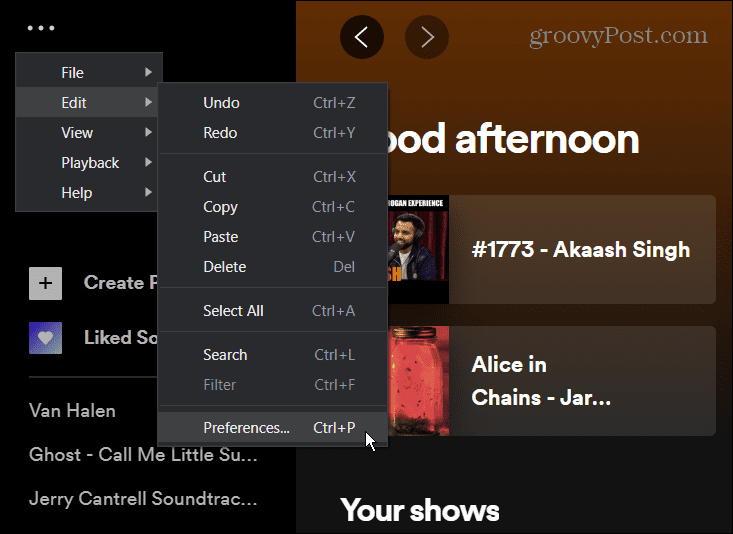
- Alatt Hangminőség szakaszban válassza ki a mellette lévő legördülő menüt Hangerőszint és állítsa be a Hangos választási lehetőség. Vegye figyelembe, hogy ez ronthatja a hangminőséget, de a hangerő erősebb lesz.
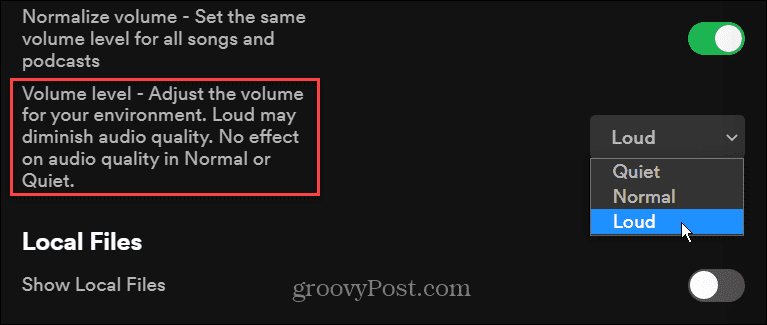
- Mobileszközén indítsa el a Spotify alkalmazás és érintse meg a fogaskerek ikon a jobb felső sarokban a megnyitáshoz Beállítások.
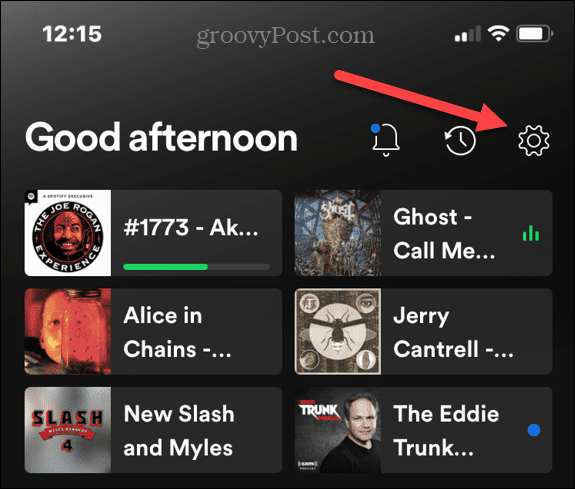
- A következő képernyőn érintse meg a lehetőséget Lejátszás a listáról.
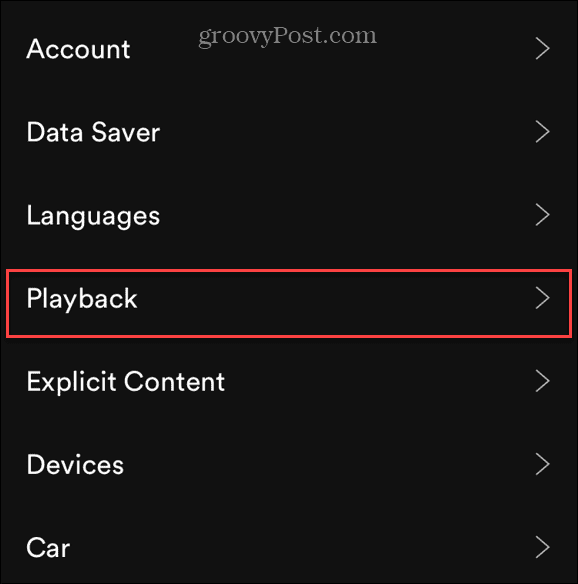
- Görgessen le a Hangerőszint szakaszt, és állítsa be a Hangos választási lehetőség.
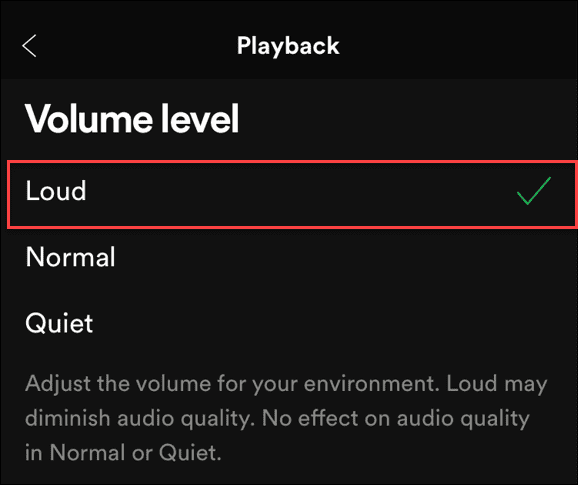
A Hangos opció növeli a hangerőt, de előfordulhat, hogy egy dal hangosabban szólal meg, mint az előző, ami bosszantó. Ezért feltétlenül kapcsolja be a A hangerő normalizálása opciót a hangerőszint felett.
Hogyan lehet javítani a hangminőséget a Spotify-on
A Spotify hangosabbá tétele mellett a hangminőséget is javíthatja. Bár ez technikailag nem növeli a decibelszintet, javítja az általános zenei streamelési élményt. A hang beállítása „becsaphatja” a fülét, és azt gondolhatja, hogy hangosabb. A beépített beállítások segítségével beállíthatja a különböző frekvenciákat és optimalizálhatja a hangot.
A Spotify különböző hangminőségi szinteket kínál, például alacsony (24 kbps), normál (96 kbps), magas (160 kbps) és nagyon magas (320 kbps). Minél nagyobb a kbps, annál érintetlenebb és tisztább az audio adatfolyam.
Jegyzet: Ahhoz, hogy a Nagyon magas streaming szinten, akkor Spotify Premium felhasználónak kell lennie. Ezen túlmenően az írás idején a Spotify még nem tette közzé Hi-Fi veszteségmentes hang terv. Ha veszteségmentes CD-minőségű zenét szeretne, Apple Music kínálja, és így is tesz dagály.
A Spotify hangminőségének javításához kövesse az alábbi lépéseket:
- Nyissa meg a Spotify-t, kattintson a hárompontos menüre, és válassza a lehetőséget Szerkesztés > Beállítások a menükből.
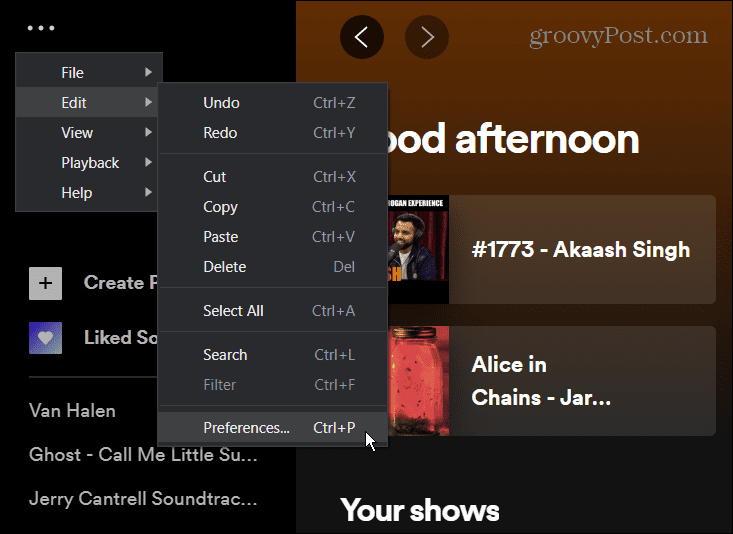
- Görgessen le a Hangminőség szakasz és készlet Streaming minőség nak nek Magas vagy Nagyon magas a legjobb eredmény érdekében.
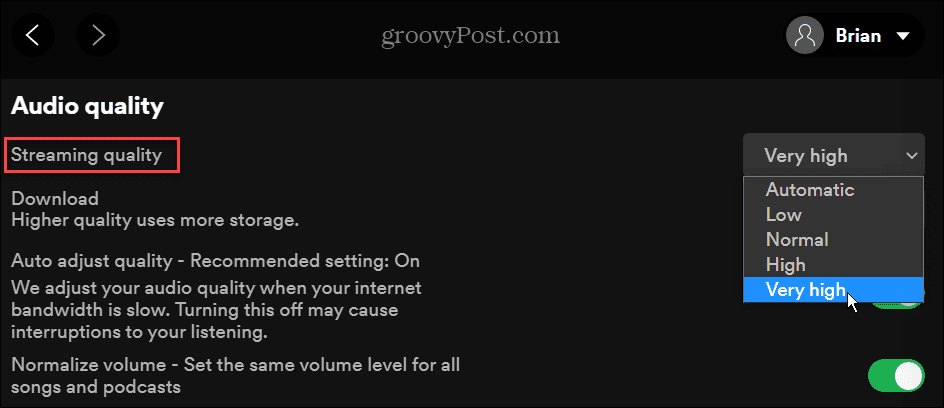
- Mobileszközén indítsa el a Spotify alkalmazást, és nyissa meg Beállítások (fogaskerek ikon).
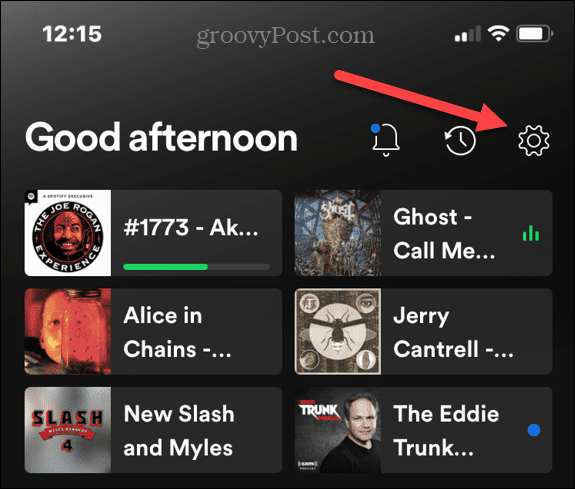
- Kattints a Hangminőség opciót a következő képernyőn.
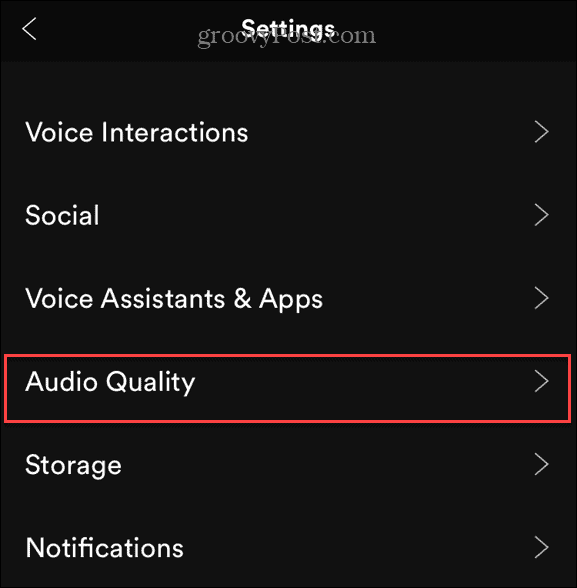
- Most válassza ki a kívánt streaming hangminőséget. Lehetővé teszi a minőség beállítását a csatlakoztatás közben Wi-Fi és vége Sejtes.
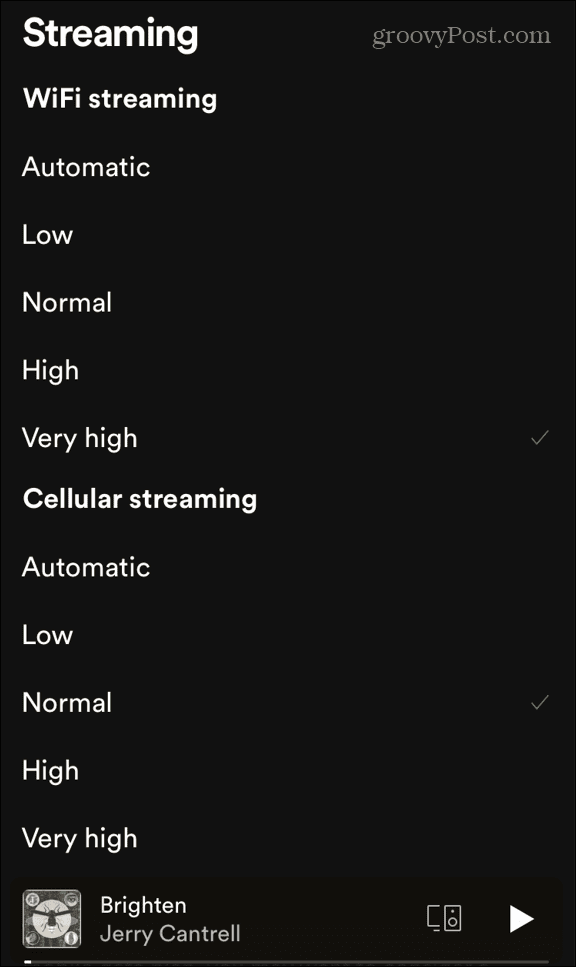
Minél magasabbra állítja, annál több adatot fog használni. Ez általában nem probléma otthoni használat esetén. Mindazonáltal, ha korlátozott adatforgalmi előfizetéssel rendelkezik, a mobilhálózat használatakor mérlegelje a mérlegelést.
A beépített Spotify Equalizer beállítása
Mindenki máshogy hallja a dolgokat, és érdemes lehet beállítani a hallgatott hang hangját. A hangfrekvenciák növeléséhez és a zene jobb hangzásához használhatja a Spotify hangszínszabályzóját.
A Spotify hangszínszabályzó beállításainak módosításához kövesse az alábbi lépéseket:
- Indítsa el a Spotify alkalmazást telefonján vagy táblagépén, és nyissa meg Beállítások (fogaskerék ikon), és válassza ki Lejátszás.
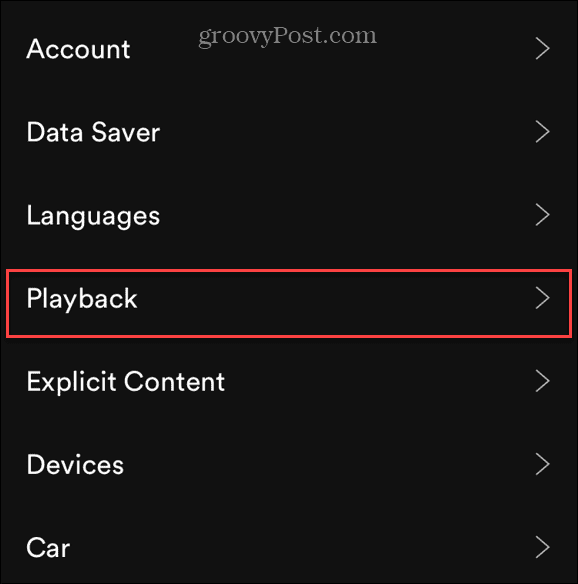
- A Lejátszási beállítások képernyőn görgessen lefelé, és érintse meg a lehetőséget Kiegyenlítő.
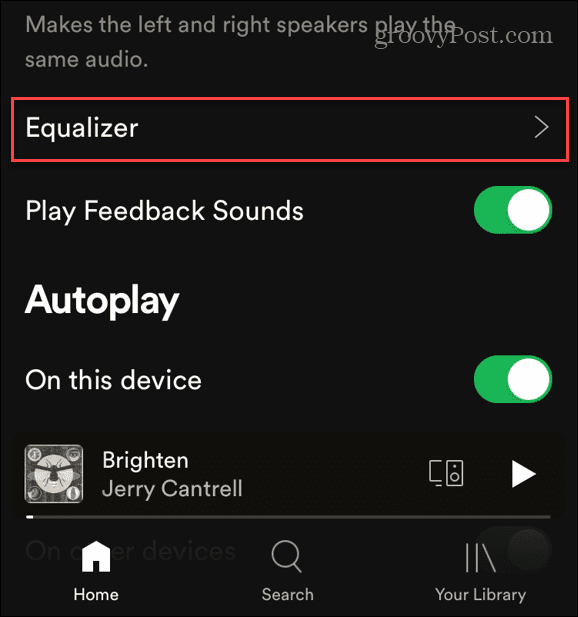
- Most már beállíthatja a hangfrekvenciákat az equalizer segítségével. Számos előre beállított beállítás közül választhat, például Rock, Pop, Bass Booster és mások. Lehetővé teszi a frekvenciák manuális beállítását is, külön-külön csúsztatva a tökéletes hangzás érdekében.
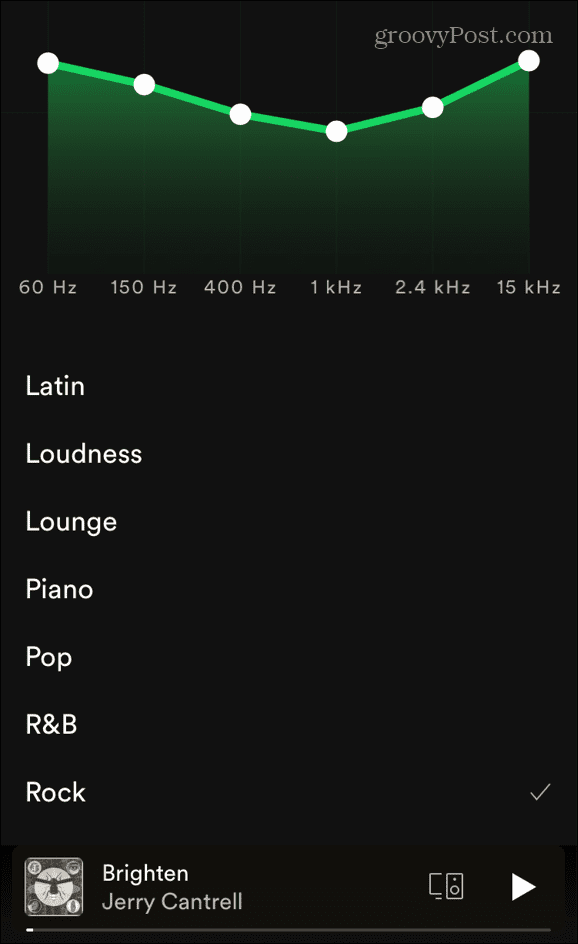
Fontos megjegyezni, hogy a Spotify asztali verziója nem tartalmaz hangszínszabályzót. Vannak azonban különböző harmadik féltől származó szoftverlehetőségek.
Engedélyezze a hardveres gyorsítást a Spotify-ban
Ha kiváló minőségű hangkártyával, GPU-val és más, nagy teljesítményű hardverrel rendelkezik, akkor a legtöbbet szeretné kihozni belőle. Ehhez engedélyezheti a hardveres gyorsítást a Spotify-on.
A hardveres gyorsítás engedélyezéséhez kövesse az alábbi lépéseket:
- Nyissa meg a Spotify alkalmazást az asztalon, és kattintson a gombra hárompontos menüt, és lépjen a Szerkesztés > Beállítások.
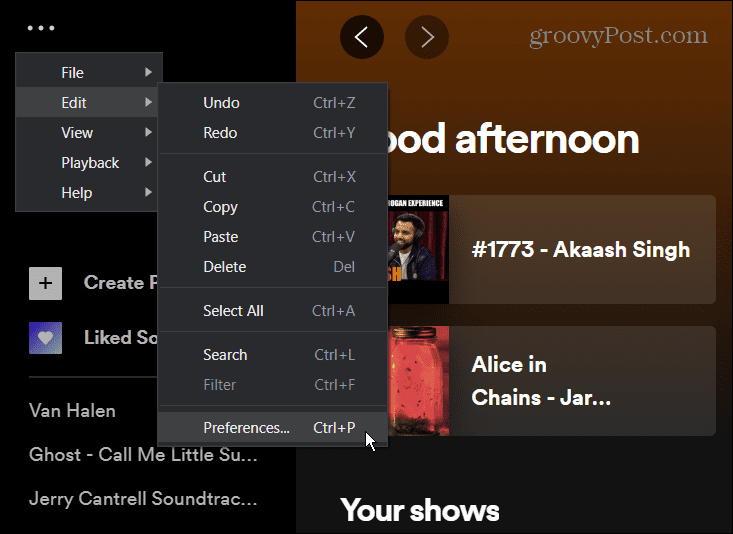
- Görgessen le, és kattintson Speciális beállítások > Kompatibilitás megjelenítése és kapcsolja be a Engedélyezze a hardveres gyorsítást kapcsoló.
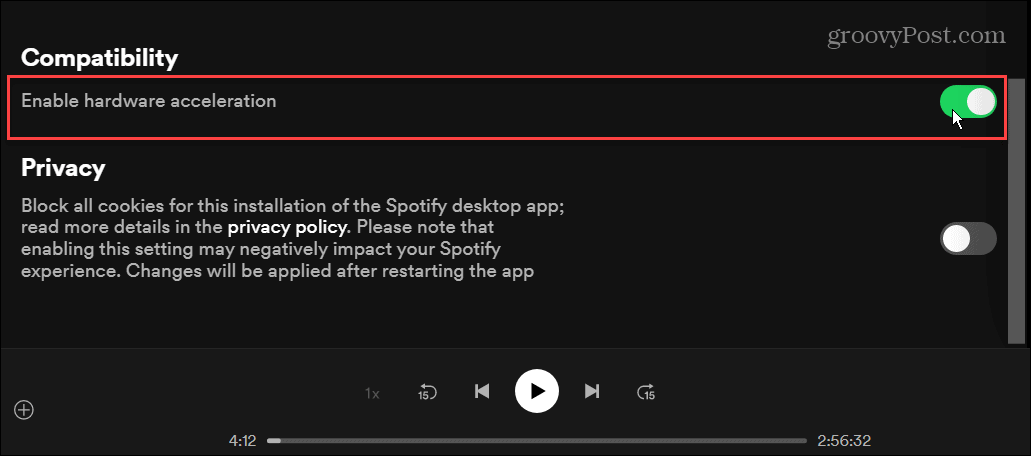
Ha a hardveres gyorsítás engedélyezve van, a Spotifynak optimalizálnia kell az alkalmazás hangerejét és egyéb élményeit. Ez azonban eszközenként és hardvertípusonként változhat – mindig lehet a Spotify véletlenszerű leállását okozza.
Spotify lejátszási listáinak élvezete
A fenti lépések végrehajtása hangosabb és jobb hangzású hangélményt biztosít. Csak ingyenes fiókkal állíthatja be a hangminőséget 160 kbps-ra. A magasabb streamelési díjak eléréséhez a prémium verzióra lesz szüksége.
A Spotify számos funkciót kínál a zenehallgatás élvezetes élménnyé tételéhez. Például megváltoztathatja a Spotify lejátszási lista kép vagy átviheti lejátszási listáit egy új fiókba. Egy másik alulhasznált funkció az saját zenefájlok lejátszása a Spotify-on, ami akkor hasznos, ha offline vagy, vagy egy előadó nincs a Spotify-on.
Hogyan találja meg a Windows 11 termékkulcsát
Ha át kell vinnie a Windows 11 termékkulcsát, vagy csak az operációs rendszer tiszta telepítéséhez van szüksége rá,...
A Google Chrome gyorsítótárának, a cookie-k és a böngészési előzmények törlése
A Chrome kiváló munkát végez a böngészési előzmények, a gyorsítótár és a cookie-k tárolásában, hogy optimalizálja a böngésző teljesítményét az interneten. Az övé, hogyan kell...
Bolti áregyeztetés: Hogyan szerezhet be online árakat az üzletben történő vásárlás során
A bolti vásárlás nem jelenti azt, hogy magasabb árat kell fizetnie. Az ár-egyeztetési garanciáknak köszönhetően online kedvezményeket kaphat vásárlás közben...
Disney Plus előfizetés ajándékozása digitális ajándékkártyával
Ha élvezi a Disney Plus szolgáltatást, és szeretné megosztani másokkal, a következőképpen vásárolhat Disney+ Gift előfizetést...


